Gsync non funziona in Windows 10: 10 modi per risolvere i problemi di nvidia gsync
Gsync non funziona windows 10: risoluzione dei problemi di nvidia gsync. Se siete utenti di Windows 10 e avete riscontrato un problema in cui Gsync …
Leggi l'articolo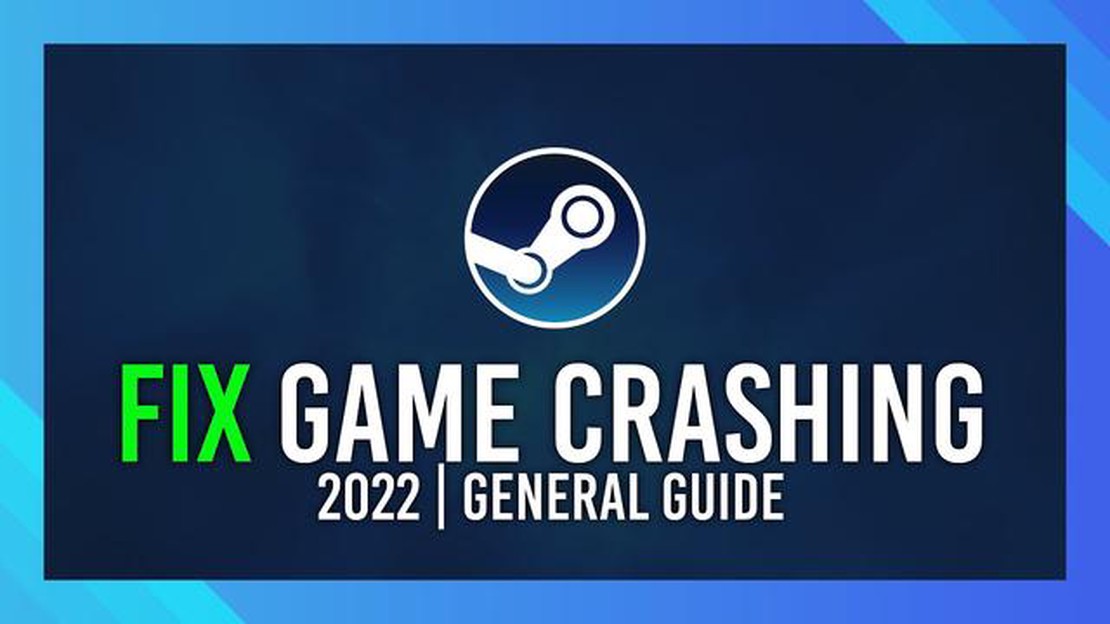
Avete atteso con impazienza l’uscita del nuovo gioco Planet Crafter per poi scoprire che non si avvia sul vostro PC? Non preoccupatevi, non siete i soli! Molti giocatori si sono trovati di fronte a questo problema, ma fortunatamente ci sono alcuni rimedi semplici e veloci che potete provare per far funzionare il gioco.
Un motivo comune per cui Planet Crafter potrebbe non avviarsi sul vostro PC è dovuto a problemi di compatibilità. Il gioco potrebbe richiedere alcune specifiche hardware o software che il vostro computer non soddisfa. Assicuratevi di controllare i requisiti di sistema del gioco e di confrontarli con le specifiche del vostro PC. Se il vostro PC non è compatibile, potrebbe essere necessario aggiornare l’hardware o il software.
Un altro possibile motivo per cui Planet Crafter non si avvia è dovuto a file di gioco obsoleti o corrotti. In questo caso, si può provare a verificare i file di gioco attraverso il programma di avvio del gioco o una piattaforma come Steam. Questo processo verificherà la presenza di eventuali file mancanti o corrotti e li scaricherà se necessario. Una volta completata la verifica, provare a lanciare nuovamente il gioco e vedere se funziona.
Se la verifica dei file di gioco non risolve il problema, si può anche provare a reinstallare il gioco. A volte, una nuova installazione può risolvere eventuali problemi di fondo che impedivano l’avvio del gioco. Prima di reinstallare il gioco, assicuratevi di disinstallarlo completamente e di eliminare tutti i file o le cartelle rimanenti relativi al gioco. Quindi, scaricare e installare nuovamente il gioco da una fonte affidabile.
Infine, se nessuna delle soluzioni sopra descritte funziona, potrebbe essere necessario contattare lo sviluppatore o il team di supporto del gioco per ottenere ulteriore assistenza. Potrebbero essere in grado di fornire passaggi specifici per la risoluzione dei problemi o aggiornamenti che possono aiutare a risolvere il problema. Ricordatevi di fornire loro informazioni dettagliate sulle specifiche del vostro PC, sui messaggi di errore eventualmente ricevuti e sui passaggi già effettuati per cercare di risolvere il problema.
In sintesi, se Planet Crafter non si avvia sul PC, verificare innanzitutto la compatibilità del sistema, quindi verificare i file di gioco e, se necessario, reinstallare il gioco. Se il problema persiste, contattate il team di supporto del gioco per ulteriore assistenza. Buon gioco!
Se si verificano problemi con l’avvio di Planet Crafter sul PC, non preoccupatevi. Ci sono diverse soluzioni che potete provare per far ripartire il gioco. Ecco alcuni passaggi per la risoluzione dei problemi che potete seguire:
Seguendo questi passaggi, dovreste essere in grado di risolvere il problema e far ripartire Planet Crafter sul vostro PC. Buona fortuna e buon gioco!
Prima di risolvere il problema del mancato avvio di Planet Crafter sul PC, è importante assicurarsi che il sistema soddisfi i requisiti minimi per l’esecuzione del gioco. Di seguito sono riportati i requisiti di sistema consigliati per giocare a Planet Crafter:
Se il PC non soddisfa le specifiche minime sopra elencate, potrebbe non essere in grado di eseguire Planet Crafter. In questi casi, si consiglia di aggiornare i componenti hardware o di giocare su un altro sistema che soddisfi i requisiti.
Se il gioco Planet Crafter non si avvia sul PC, una delle cause potenziali potrebbe essere la presenza di driver grafici obsoleti. I driver grafici sono essenziali per visualizzare correttamente la grafica del gioco e garantire la compatibilità con l’hardware. Ecco una guida passo passo su come aggiornare i driver grafici:
L’aggiornamento dei driver grafici può spesso risolvere problemi di compatibilità e migliorare le prestazioni dei giochi sul PC. Se Planet Crafter continua a non avviarsi dopo l’aggiornamento dei driver grafici, potrebbe essere necessario esplorare altre possibili soluzioni, come controllare la presenza di aggiornamenti del gioco, verificare i file di cache del gioco o reinstallare il gioco.
Leggi anche: Miglior server Minecraft: la modalità PVP più popolare su questo server
Se si verificano problemi nell’avvio di The Planet Crafter sul PC, una possibile causa potrebbe essere il software antivirus che interferisce con il gioco. Alcuni programmi antivirus possono segnalare alcuni file di gioco come potenzialmente dannosi e impedirne l’esecuzione.
Per risolvere questo problema, si può provare a disabilitare temporaneamente il software antivirus. Ecco una guida passo passo su come disattivare i programmi antivirus più comuni:
Leggi anche: Come Internet ricorda tutto: principi e metodi8. Fare clic con il tasto destro del mouse sull’icona di Avast nella barra delle applicazioni. 9. Passare il mouse su “Controllo scudi Avast”. 10. Selezionare un periodo di tempo per disattivare gli scudi (ad esempio, 10 minuti, 1 ora, fino al riavvio del computer, in modo permanente). 11. Bitdefender: 12. Aprire l’interfaccia principale di Bitdefender. 13. Fare clic sull’icona “Impostazioni” nell’angolo in basso a sinistra. 14. Selezionare “Antivirus” dalla barra laterale sinistra. 15. Disattivare l’interruttore “Abilita protezione in tempo reale”. 16. Norton: 17. Fare clic con il tasto destro del mouse sull’icona di Norton nella barra delle applicazioni. 18. Selezionare “Disattiva protezione automatica”. 19. Scegliere una durata per la disattivazione della protezione (ad esempio, 15 minuti, 1 ora, fino al riavvio del sistema).
Dopo aver disattivato il software antivirus, provare a lanciare nuovamente The Planet Crafter per verificare se il problema è stato risolto. Se il gioco viene avviato correttamente, potrebbe essere necessario aggiungerlo come eccezione nel software antivirus per evitare conflitti futuri.
Certo, posso aiutarti a risolvere il problema del launcher di Planet Crafter sul tuo PC. Segui i passaggi della guida qui sotto per risolvere il problema.
Se il gioco Planet Crafter non si avvia sul PC, è possibile eseguire alcuni passaggi per risolvere il problema. Innanzitutto, assicuratevi che il vostro PC soddisfi i requisiti minimi di sistema per l’esecuzione del gioco. Quindi, provate a verificare l’integrità dei file di gioco su Steam. Se non funziona, potete provare a reinstallare il gioco o ad aggiornare i driver grafici.
Se avete provato tutti i passaggi precedenti e il gioco Planet Crafter non si avvia ancora sul vostro PC, ci sono alcune altre cose che potete provare. Innanzitutto, assicuratevi che il sistema operativo Windows sia aggiornato. Potete anche provare a eseguire il gioco come amministratore o a disattivare qualsiasi software antivirus che possa interferire con il gioco. Se nessuna di queste soluzioni funziona, potrebbe essere necessario contattare il team di supporto del gioco per ulteriore assistenza.
Sì, potrebbe esserci un messaggio di errore specifico che appare quando il gioco Planet Crafter non si avvia. Alcuni messaggi di errore comuni includono “Il gioco non è riuscito ad avviarsi” o “Impossibile avviare il gioco”. Questi messaggi di errore possono fornire maggiori informazioni sul problema specifico che si sta affrontando e possono essere utilizzati come punto di partenza per risolvere il problema.
I requisiti minimi di sistema per eseguire Planet Crafter su PC sono i seguenti: Sistema operativo Windows 7 o successivo, processore Intel Core i5, 8 GB di RAM, scheda grafica NVIDIA GTX 760 o AMD Radeon HD 7870 e 2 GB di spazio di archiviazione libero. Assicuratevi che il vostro PC soddisfi questi requisiti per garantire un gioco fluido.
Gsync non funziona windows 10: risoluzione dei problemi di nvidia gsync. Se siete utenti di Windows 10 e avete riscontrato un problema in cui Gsync …
Leggi l'articoloCome bloccare i tasti del volume su Android (guida) Molti dispositivi Android dispongono di pulsanti per il volume dell’audio, utili quando si …
Leggi l'articoloCome installare elvui in world of warcraft? Cambia la tua ui! ElvUI è un popolare componente aggiuntivo per World of Warcraft che consente di …
Leggi l'articoloApple aggiungerà il face id a quasi tutti i suoi dispositivi entro pochi anni Secondo le ultime notizie, Apple ha intenzione di introdurre la …
Leggi l'articoloCome risolvere l’errore “Camera failed” di Samsung Galaxy S8 (passaggi semplici) Avete problemi con la fotocamera del vostro Samsung Galaxy S8? Se …
Leggi l'articoloZombieland 2: double tap road trip viene lanciato oggi su tutte le principali piattaforme. Oggi tutti i fan dell’apocalisse zombie possono gioire: il …
Leggi l'articolo